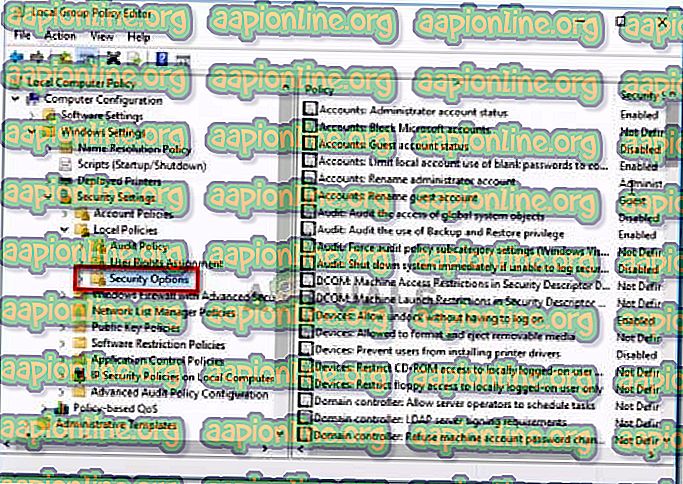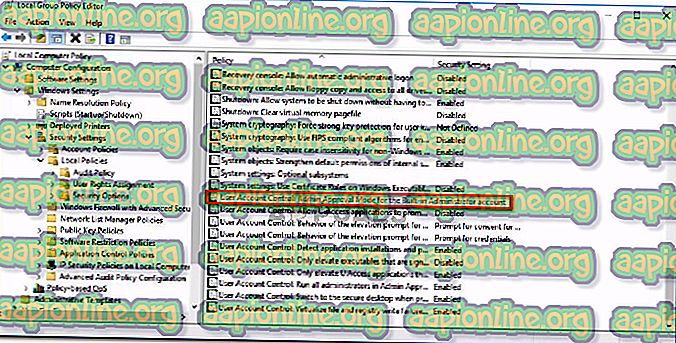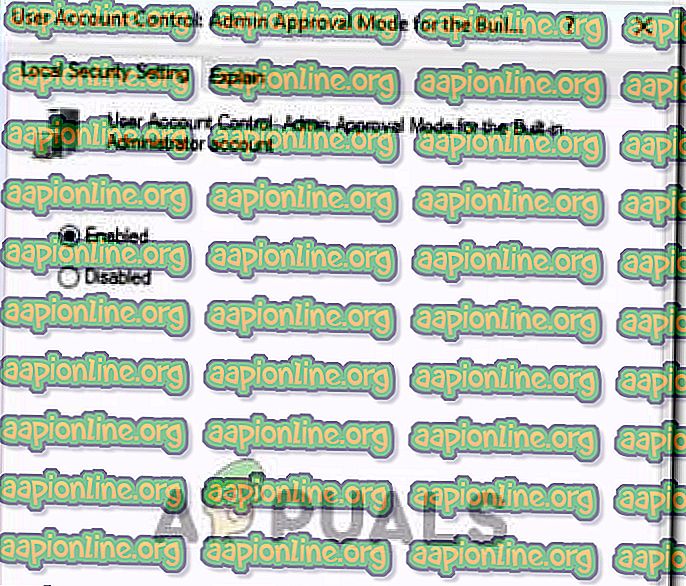Fix: Această aplicație nu poate fi activată de administratorul integrat
Unii utilizatori primesc eroarea „Această aplicație nu poate fi activată de către administratorul încorporat” atunci când faceți dublu clic pe anumite tipuri de fișiere. De cele mai multe ori, utilizatorii raportează că această problemă este întâlnită cu fișiere PNG, GIF, JPEG și PDF. Problema este raportată în cea mai mare parte la Windows 10 - cei mai afectați utilizatori raportează că problema a început să apară după o anumită actualizare Windows.

Notă: Dacă primiți eroarea „ Această aplicație nu se poate deschide ”, urmați instrucțiunile din acest articol ( aici ).
Ce provoacă această aplicație nu poate fi activată prin eroarea de administrator încorporată?
Această eroare particulară apare din cauza unei setări de securitate a versiunilor Windows recente. Anumite tipuri de fișiere deschise prin aplicațiile Magazinului vor necesita permisiunile UAC pentru a putea fi rulate. Întrucât contul încorporat nu are privilegii UAC (Cont de cont utilizator), veți vedea în schimb eroarea „Această aplicație nu poate fi activată de administratorul încorporat” .
Această modificare a fost introdusă pe Windows 7, Windows 8 și Windows 10 în lunile următoare lansării Windows 10 printr-o actualizare de securitate.
Deci, eroarea „Această aplicație nu poate fi activată de administratorul încorporat” nu este de fapt o eroare, ci o caracteristică de securitate pe care Microsoft a introdus-o pentru a remedia unele vulnerabilități. Cu toate acestea, există modalități de configurare a mașinii dvs. pentru a evita aceasta.
Rezolvarea aplicației nu poate fi activată prin eroarea de administrator încorporată
Această problemă particulară poate fi rezolvată prin câteva modificări simple ale Politicii de Grup. Urmând instrucțiunile de mai jos, veți acorda privilegii UAC (Cont de cont utilizator) contului de administrator încorporat. Rețineți însă că această procedură nu va conecta contul de administrator încorporat la contul dvs. Microsoft - asta înseamnă că unele aplicații vor afișa în continuare eroarea „Această aplicație nu poate fi activată de eroarea de administrator încorporat” .
Procedura de mai jos implică utilizarea editorului de politici de grup pentru a implementa Controlul contului de utilizator: modul de aprobare a administratorului pentru contul de administrator încorporat. Urmați pașii de mai jos pentru a finaliza acest lucru:
Notă: Rețineți că nu toate versiunile Windows includ utilitatea Editor de politici de grup. De obicei, edițiile Home și Student ale Windows 7, 8.1 și 10 nu vor include acest instrument. Cu toate acestea, puteți adăuga Editorul de politici de grup la Windows Home Edition, urmând acest articol ( aici ).
- Apăsați tasta Windows + R pentru a deschide o casetă de dialog Run. Apoi, tastați „ gpedit.msc ” și apăsați Enter pentru a deschide Editorul de politici de grup .

- În fereastra Editorului de politici de grup local, utilizați panoul din stânga pentru a naviga la Setările Windows> Setări de securitate> Politică locală> Opțiuni de securitate .
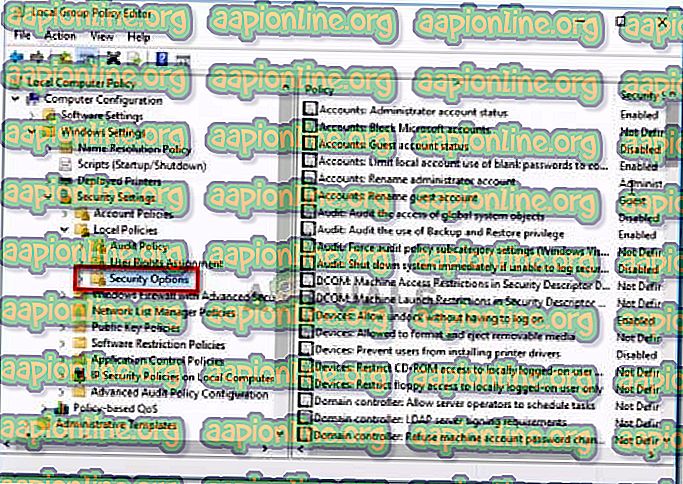
- Cu folderul de politici Opțiuni de securitate selectat din panoul din stânga, treceți la panoul din dreapta și faceți dublu clic pe Controlul contului utilizatorului : Modul de aprobare a administratorului pentru contul de administrator încorporat.
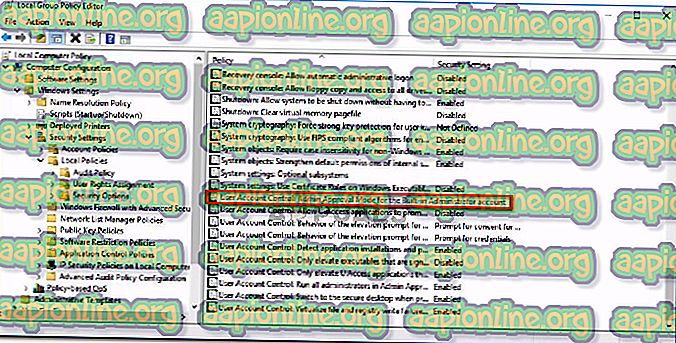
- În fereastra de setare a politicii, tocmai ați deschis, extindeți Setarea securității locale și setați politica la Activat . Apoi, apăsați Aplicați pentru a salva modificările.
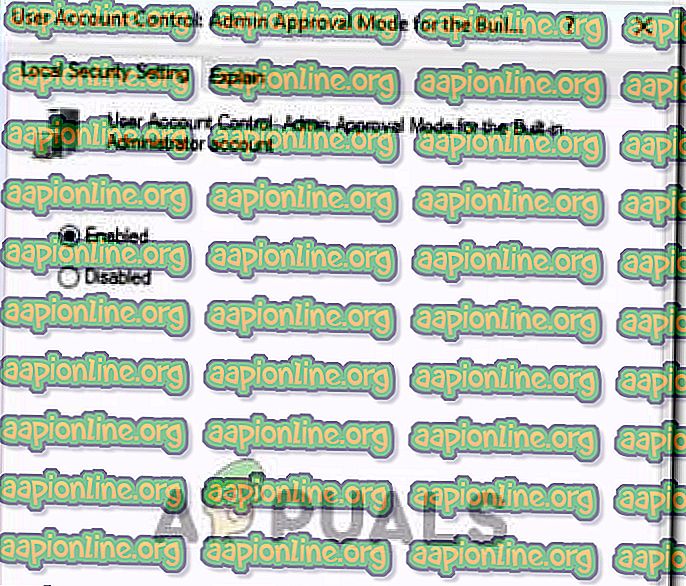
- Închideți editorul de politici de grup local și reporniți aparatul. La următoarea pornire, veți putea utiliza aplicații Windows din contul de administrator încorporat (cele care nu vă vor solicita contul Microsoft).